Как ускорить воспроизведение видео с помощью TikTok с его функцией [решено]
TikTok сделал мир каждого счастливее. Он дает своим пользователям возможность публиковать и смотреть на нем различные видео. И, как и на других платформах социальных сетей, многим из соображений популярности и финансовых причин рекомендуется создавать развлекательные видеопосты, чтобы привлечь внимание зрителей. Потому что чем больше просмотров, тем выше доход TikTok принесет пользователю. В соответствии с этим изменение скорости видео стало одним из потрясающих эффектов, которые можно получить в ее видео. По этой причине давайте узнаем из этой статьи о как ускорить видео с помощью TikTok. Таким образом, вам будет проще сделать это в любое время.
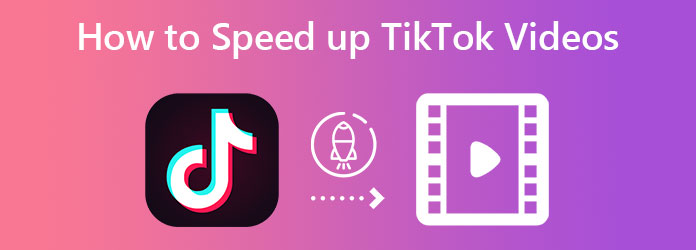
Да, вы можете заранее установить скорость записи на TikTok по своему усмотрению. Вы можете настроить видео, которое собираетесь записать, в замедленном или в быстром темпе. Вот как изменить скорость видео в TikTok перед записью.
Запустите свой TikTok и коснитесь значка Плюс значок в центре нижней части экрана.
Затем коснитесь значка «Скорость» в разделе инструментов в правой части экрана. После этого выберите между 2x или 3x варианты ускорения видео.
Теперь вы можете нажать на Записывать кнопку, чтобы начать запись.
После завершения записи коснитесь значка Следующий вкладка, чтобы опубликовать видео в своей ленте. Затем, нажав на пункт «Ваша история», видео будет немедленно опубликовано как ваша история.
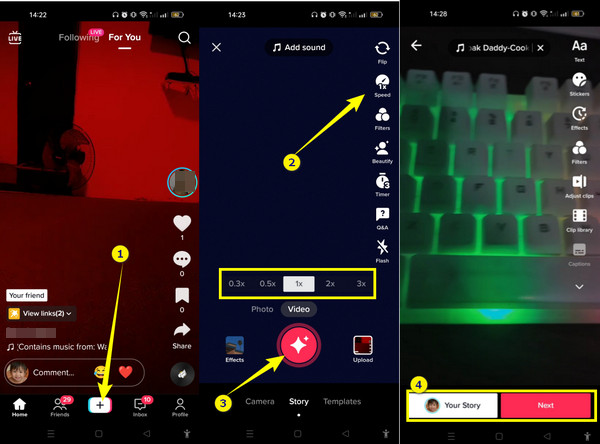
Этот способ предназначен для тех, кто хочет работать с видео, сохраненными на своем устройстве. Итак, прежде чем загружать, вот руководство о том, как ускорить и замедлить видео с помощью TikTok.
Запустив TikTok, коснитесь значка Загрузить вариант. Он расположен рядом с Записывать кнопка.
Постукивание Загрузить приведет вас в вашу фотогалерею. Оттуда найдите видео, которое хотите отредактировать, и коснитесь его, чтобы импортировать. Когда видео появится, коснитесь значка Настройка клипов инструмент среди разделов инструментов справа.
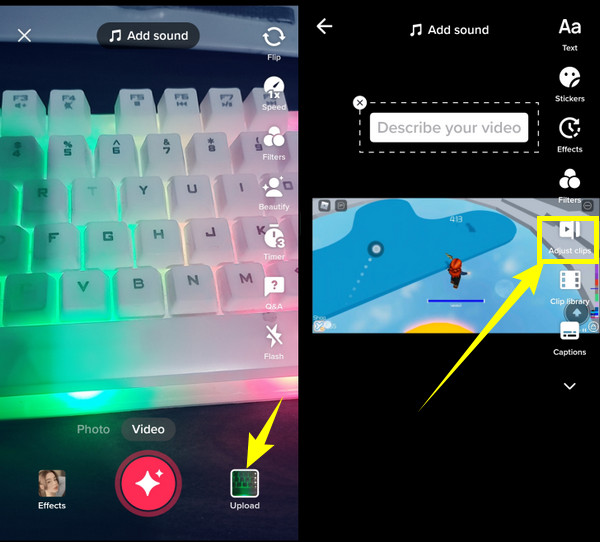
После этого коснитесь значка Редактировать вкладка, чтобы увидеть Скорость выбор. Как только вы нажмете Скорость, появится регулятор трека. Далее настройте увеличение до 10 раз или по своему усмотрению.
Затем коснитесь значка Сохранять возможность применить изменения. Теперь ваше видео готово к загрузке. Вот как можно ускорить и замедлить видео с помощью TikTok. Нажмите здесь, чтобы узнать как замедлить видео с помощью TikTok.
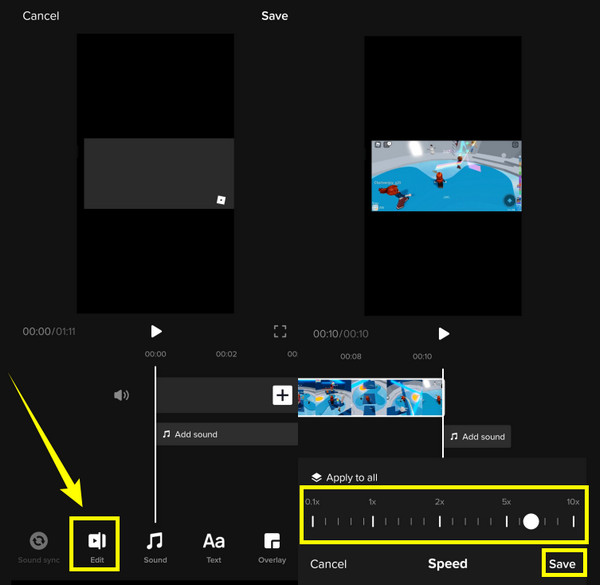
Несмотря на то, что TikTok предоставляет адекватные инструменты, включая контроль скорости при редактировании видео, ограничения по-прежнему очевидны. К таким ограничениям TikTok относятся продолжительность видео, расширенные функции редактирования, такие как качество, и другие технические вопросы. По этой причине мы собрали лучшие инструменты для ускорения ваших видео и доведения их до совершенства.
Предположим, у вас есть видео и вы хотите отредактировать их для загрузки в TikTok. В этом случае вы должны найти лучшее программное обеспечение для редактирования видео, существующее под этим названием. Видео конвертер Ultimate. Да, это видеоконвертер, но он имеет мощный набор инструментов, содержащий все необходимые инструменты для редактирования видео, включая контроллер скорости видео. Его контроллер скорости видео не похож на типичный инструмент, который работает только удаленно и изменяет скорость видео. Контроллер скорости Video Converter Ultimate позволяет изменять скорость, улучшать и полностью контролировать видео, с которым вы работаете.
Что еще? Он также предоставляет вам захватывающие эффекты, фильтры, стили и многое другое, когда вам нужно повысить уровень вашего видео. Кроме того, наличие его на вашем настольном компьютере или Mac будет для вас беспроигрышной ситуацией, поскольку оно предлагает множество замечательных функций для конвертации видео, копирования DVD, создания видеороликов, создания коллажей и редактирования видео. Итак, вот демонстрация того, как ускорить видео для TikTok с помощью этого фантастического инструмента.
Выдающиеся возможности Video Converter Ultimate
Установите программное обеспечение на любое используемое вами компьютерное устройство. Затем запустите его, как только вы установите его бесплатно. Теперь в его главном интерфейсе перейдите непосредственно к его Ящик для инструментов, который вы найдете в верхней центральной части интерфейса.
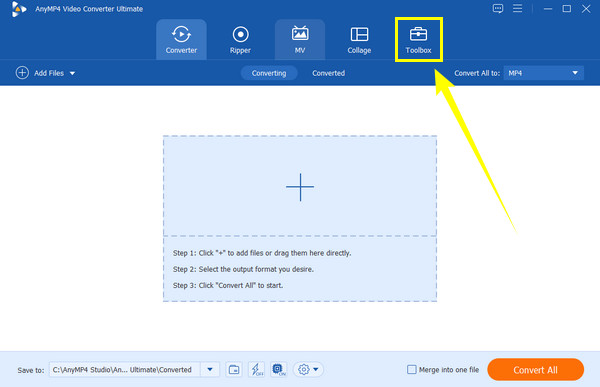
Ищите Контроллер скорости видео и щелкните по нему. После нажатия у вас появится вот такое большое Плюс значок, который позволит вам загрузить видео, как только вы его нажмете.
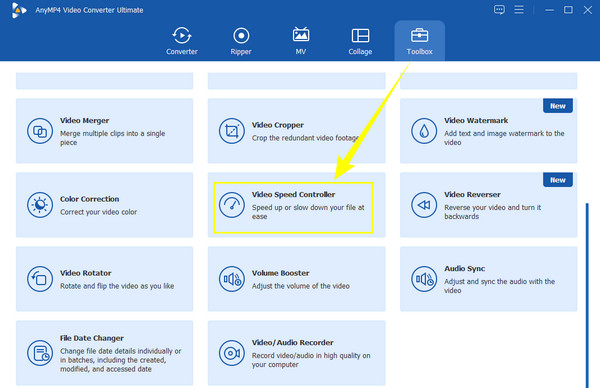
Ваше видео будет автоматически воспроизводиться на временной шкале предварительного просмотра этого инструмента. Теперь, как ускорить видео для TikTok? Просто нажмите скорость, которую вы хотите применить к нему, и выберите один из вариантов под предварительным просмотром. Кроме того, когда вы нажимаете кнопку Параметр значок в Выход, вы увидите другие расширенные настройки вашего видео.
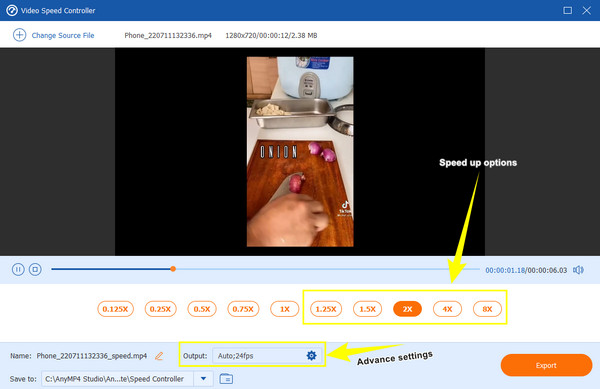
После этого вы также можете установить папку назначения для вывода. Как? Нажмите стрелку раскрывающегося списка Сохранить раздел и установите его соответствующим образом. Впоследствии нажмите Экспорт кнопку, чтобы получить результат.
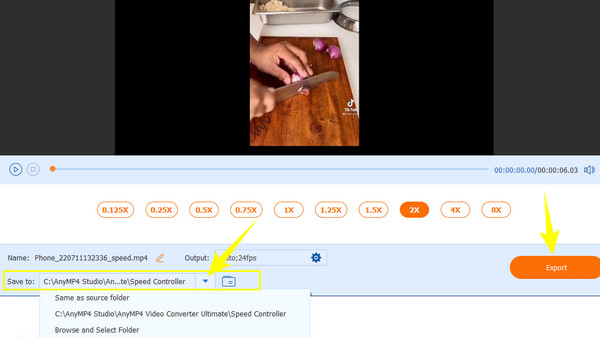
Еще один замечательный вариант ускорить ваше видео для TikTok — использовать CapCut. Этот мощный контроллер скорости видео доступно на Android и iPhone. Поэтому ознакомьтесь с приведенными ниже быстрыми шагами по обработке вашего видео с помощью CapCut.
Запустите приложение после его установки. Затем коснитесь значка Новый проект чтобы загрузить свое видео. Как только ваше видео будет загружено, нажмите значок Редактировать вариант.
Теперь коснитесь значка «Скорость» в меню редактирования и выберите Нормальный значок над Изгиб. Затем легко отрегулируйте скорость видео, перетащив регулятор скорости вправо, а затем коснитесь значка Проверять икона.
Затем коснитесь значка Экспорт значок в правом верхнем углу экрана, чтобы сохранить видео.
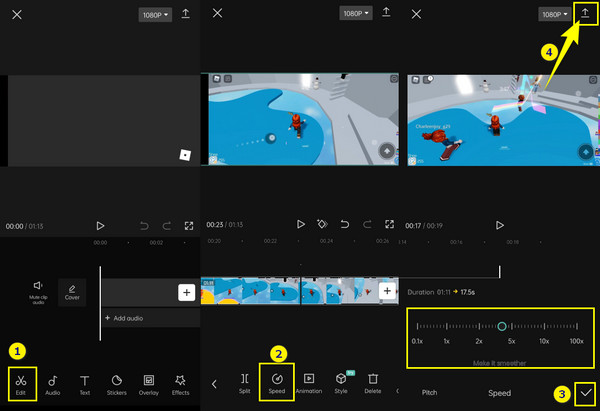
Как изменить скорость видео моего друга в TikTok?
Вы можете ускорять записываемые или загружаемые видео только с помощью TikTok. В противном случае вы можете выполнить быстрые шаги, описанные выше, как только у вас на телефоне появится видео вашего друга.
Могу ли я редактировать свои видео с помощью TikTok?
Да, ты можешь. TikTok предоставляет инструменты редактирования с отличными фильтрами, которые вы можете использовать, чтобы украсить свои видео.
Как долго я могу записывать видео с помощью TikTok?
Вы можете записать видео с помощью TikTok продолжительностью до трех минут.
Теперь, когда вы изучили различные методы ускорить видео с помощью TikTok, тебе пора двигаться. Попробуйте все простые, но важные уроки, которые вы почерпнули из этой статьи. Но что наиболее важно, найдите время, чтобы использовать Видео конвертер Ultimate и испытайте все возможности редактирования видео уже сегодня.
Больше чтения
Полное руководство о том, как создавать популярные видео для TikTok на ПК
Узнайте, как сделать видео для TikTok, которое наверняка станет популярным в ваших социальных сетях. Прочитав этот пост, вы сможете стать успешным создателем контента.
Полное руководство о том, как создать слайд-шоу в TikTok
Узнайте, как сделать слайд-шоу в TikTok, с помощью этой статьи. Это поможет вам стать экспертом в создании красивого слайд-шоу для TikTok.
Пошаговое руководство о том, как ускорить видео в Premiere
Вы хотели использовать Premiere для редактирования видео? Хотите знать, как перемотать видео вперед в Premiere? Затем нажмите на этот пост, чтобы узнать процедуру!
Как ускорить видео с помощью After Effects [Полные шаги]
Вы должны согласиться, что After Effects — мощный инструмент. Но как перемотать видео вперед в After Effects? Давайте все выясним в этой статье, поэтому нажмите здесь сейчас.
Ускорить видео